
Bandicam yra viena iš žymiausių programų, leidžiančių užfiksuoti vaizdo įrašą iš ekrano. Tarp visų šios programinės įrangos privalumų jis taip pat skiriamas garso įrašymui iš mikrofono, įskaitant jį į pagrindinį garsą arba kaip atskirą takelį. Daugelis vartotojų naudoja šią funkciją, kad įrašytų įvairias pamokas ar artimųjų žaidimus. Todėl mikrofono aktyvinimas yra svarbi užduotis, kuri atsiranda iš pradedančiojo turinio kūrėjo. Pažvelkime, kaip atlikti užduotį tiesiogine prasme per vieną minutę.
Įjunkite mikrofoną bandicam
Prieš pradedant šias rekomendacijas, primygtinai rekomenduojame įsitikinti, kad naudojamas įrašytuvas buvo iš anksto įjungtas operacinėje sistemoje. Jei tai dar neįvyko, gali kilti problemų dėl garso surinkimo. "Windows" mikrofono aktyvinimas padės toliau įgyvendinti kitus straipsnius.
Skaityti daugiau: Mikrofonas Windows 7 / Windows 8 / Windows 10
Įjungimas įrašymo įrenginys atliekamas taip pat, kaip ir bet kuri kita konfigūracija - per meniu "Nustatymai". Čia dėmesys turėtų būti skiriamas tik keliems taškams, kruopščiai užtikrinant, kad įranga būtų pasirinkta teisingai, ir tai galima padaryti taip:
- Paleiskite bandikamą ir eikite redaguoti mikrofono parametrus paspaudę atitinkamą mygtuką, padarytą šio įrenginio pavidalu.
- Atsidaro meniu "Įrašų nustatymai", pirmasis skirtukas vadinamas "Garsas". Įsitikinkite, kad įrašas įjungtas, taip pat supažindinkite save su elementu "Papildomas įrenginys (mikrofonas)".
- Išplėskite iškylantį sąrašą ir, tarp visų pozicijų, suraskite "Mikrofono didelės raiškos garso įrenginį". Taigi vadinama standartinė įrašų įranga. Jei naudojate garso plokštę arba garsą parašyta iš kameros / nešiojamojo kompiuterio, pavadinimas gali būti kitoks.
- Tada jis lieka tik sukonfigūruoti bendruosius parametrus - garso takelį, garsumą, įrašymo režimą ir valdymo funkciją naudojant raktus.
- Paspauskite klavišą "Nustatymai", jei norite pereiti prie operacinės sistemos parametrų.
- Čia "įrašo" skirtuke turėsite įsitikinti, kad numatytasis įrenginys būtų pasirinktas teisingai. Jei tai ne taip, pakeiskite parametrą ir išsaugokite konfigūraciją spustelėję "Taikyti".
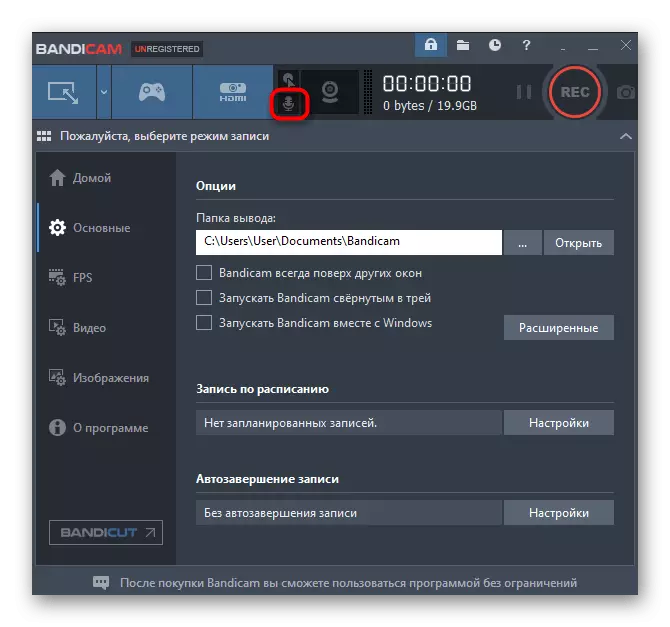
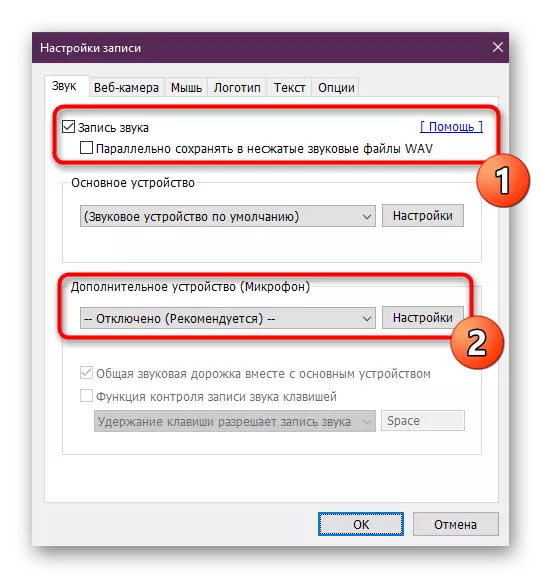
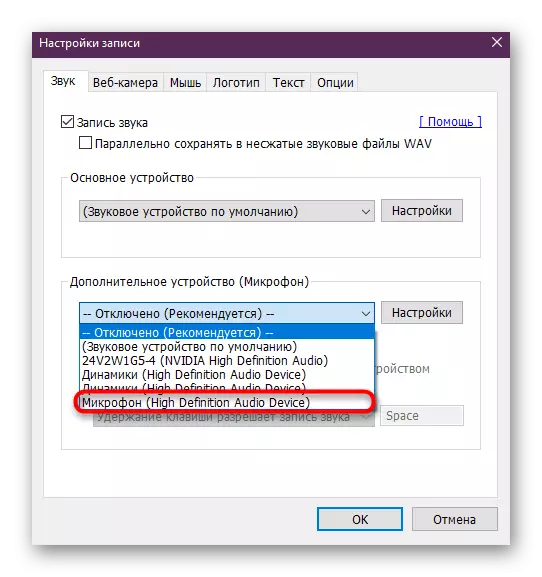



Prieš pradedant pagrindinį turinio įrašymo įrašą, nepamirškite išbandyti programos darbo, kad jis neveiktų, kad garsas nepasirašė. Be to, svarbu mokėti laiką ir kitus "Bandicam" nustatymus. Siūlome tai perskaityti kitoje medžiagoje, nuoroda į toliau pateiktą nuorodą.
Skaityti daugiau:
"Bandicam" programos konfigūravimas įrašyti žaidimus
Kaip nustatyti garsą Bandicam
Jei visi nustatymai buvo baigti, kaip parodyta instrukcijose, tačiau garsas vis dar neįrašomas, turėtumėte patikrinti pačios įrangos veikimą operacinėje sistemoje. Norėdami tai padaryti, siūlome pasinaudoti specialiomis gairėmis, kurias parašė kiti mūsų autoriai. Jie yra prieinami toliau:
Taip pat žiūrėkite:
Kaip nustatyti mikrofoną ant nešiojamojo kompiuterio
Pašalinant mikrofonų negalios problemų "Windows 10"
Dabar žinote viską apie įrašų įrangos įtraukimą Bandicam. Kaip matote, nieko nėra sudėtinga. Pradedantiesiems vartotojams, mes taip pat rekomenduojame studijuoti medžiagas apie šios programinės įrangos naudojimą, siekiant greitai suprasti ir įvaldyti visas čia esančias funkcijas.
Skaityti daugiau: Kaip naudoti Bandicam
